Как подключить флешку к магнитоле на андроид
Приобретая транспортное средство, автомобилисты обращают внимание не только на его техническое состояние, но и также на уровень комфорта, который сопровождает этот автомобиль. Безусловно, с течением времени даже самое современное оснащение технического средства устаревает, появляются альтернативные варианты, которые ещё активнее приветствуются автомобилистами. Процесс модернизации развивается стремительно, затрагивая, в том числе, и оснащение салона проигрывающими устройствами.

К автомагнитоле можно подсоединить флешку для прослушивания музыкальных записей.
Ещё несколько лет назад в продаже можно было найти автомагнитолы, рассчитанные на применение оптических дисков. В настоящее время широчайшей популярностью пользуются устройства, воспроизводящие музыкальные файлы с флешки. Конечно, опираясь только на источник воспроизведения, отказаться от своей любимой автомагнитолы, большинству автомобилистов сложно. К тому же, большинство цифровых устройств, реализуемых в торговой сети, имеют сомнительное происхождение.
Если вы желаете оставить свою магнитолу, но оснастить её дополнительными устройствами, благодаря которым станет возможным подключение к ней флешек, тогда вам будет достаточно полезно изучить рекомендации, как быстро подключить флешку к автомагнитоле.
Варианты подключения
Существует несколько вариантов решения проблемы, связанной с подключением съёмного накопителя к проигрывающему устройству. Среди таких вариантов есть такие, которые приветствует лишь ограниченное количество автомобилистов. Отличной альтернативой ним выступают достаточно популярные действия, позволяющие разобраться даже тем, кто не имеет технического образования, как к магнитоле подключить флешку.

Можно, конечно, не подвергать себя никаким испытаниям, а просто посетить торговое заведение и приобрести качественное воспроизводящее устройство именитого бренда. Однако такое решение проблемы для многих хоть и будет желанным, но при этом совсем не по карману. По этой причине всё-таки полезно рассмотреть рекомендации автомобилистов, прошедших такой путь модернизации, как подключить флешку к автомагнитоле без USB-разъёма.
Bluetooth адаптер
Возможно, кто-то уже имеет опыт подключения флешки к магнитоле с применением Bluetooth адаптера. Безусловно, это вариант можно считать, как один из вероятных способов решения проблемы. Однако те, кто уже проходил такой технический путь решения, в большинстве случаев оставался недоволен результатом.

Прежде всего, Bluetooth адаптер необходимо подключать к прикуривателю, соответственно, приходится рассматривать необходимость приобретения разветвителя. А это уже не только дополнительные финансовые растраты, но и возникновение некоего дискомфорта, когда выступающие части не позволяют совершать быстрых движений. Кроме этого, такое специфическое нагромождение провоцирует снижение эстетики салона автомобиля. Однако главным недостатком является то, что ожидать воспроизведения высококачественного звука не приходится.
USB-адаптер
Некоторые искусные технические умельцы могут не только успешно внедрить в любую автомагнитолу USB-адаптер, но и предварительно его самостоятельно сконструировать. Однако такой вариант неприемлем абсолютно для всех, поскольку приходится работать с микросхемами, платами, в которых важно разбираться. Даже одна неправильно проведённая пайка способна спровоцировать выход со строя автомагнитолы.
Сгоревшую плату, безусловно, можно заменить, но для этого опять-таки потребуются определённые знания и навыки, а также придётся раскошелиться, поскольку стоимость такой «детальки» может быть достаточно высокой. В торговой сети при желании можно найти специальный USB-адаптер, который совершенно просто подключить к имеющейся у вас автомагнитоле.

Этот способ решения проблемы хорош тем, что исключена необходимость разбирать устройство, а также подключаться к прикуривателю. Необходимо просто первоначально снять магнитолу и извлечь шлейф проводов.
Следующий шаг будет обеспечивать достижение вашего желания. Между разъёмами магнитолы и проводов вам потребуется установить приобретённый специальный переходник, в котором имеется отверстие для последующего подключения к нему USB-адаптера.
После того как вы подсоединили все указанные устройства, остаётся вернуть автомагнитолу на её привычное место, адаптер разместить там, где вы считаете приемлемым для вас. Большинство автомобилистов предпочитают поместить USB-адаптер в бардачок, таким способом, обеспечивая комфортный доступ к нему, но при этом скрывая это устройство от посторонних глаз, что способствует поддержанию эстетики.
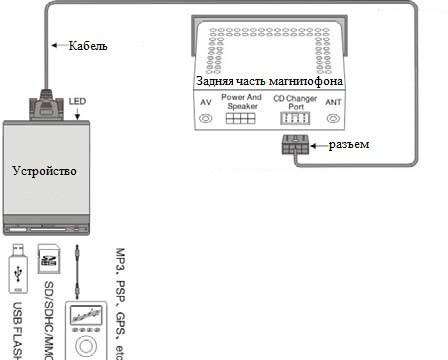
Однако на этом ваши действия не завершаются. Завершается только их техническая сторона, а впереди предстоит совершить часть манипуляций, связанных с необходимыми настройками.
Без специальной «подготовки» съёмного накопителя вам не удастся ловко «обмануть» вашу магнитолу, поэтому следует подвергнуть флешку некоторым настройкам. Подсоедините съёмный накопитель к компьютеру, после этого создайте на нём семь папок. Каждую следует подписать в виде «CD» с добавлением номера. Все первые шесть папок должны оставаться пустыми, а седьмая папка «CD 7» как раз и будет являться хранилищем для музыкальных файлов.
Воспользовавшись такими рекомендациями, можно вернуть к «жизни» те магнитолы, которые уже некачественно считывают оптические диски, по причине того, что лазерная головка износилась. Помимо этого, обновлять музыкальные альбомы станет гораздо проще, потому что флешка позволяет записывать музыкальные файлы достаточно быстро и качественно. Качество воспроизводимого звука будет на высоте, поэтому удовлетворит любого меломана.
Итак, подключение флешки к автомагнитоле является процессом, который сможет осуществить каждый, если тщательно ознакомится с алгоритмом проведения рекомендуемых действий, направленных на модернизацию имеющегося звукового устройства.
Не смотря на то, что большинство современных Android устройств изначально имеют достаточно места для хранения файлов, может возникнуть такая ситуация, когда необходимо подключить флеш-накопитель к телефону. К счастью, это легко: система Android поддерживает внешние накопители по умолчанию.
Существует несколько разных способов доступа к флешке на Android в зависимости от конфигурации оборудования. Мы расскажем о большинстве вариантов, так что давайте начнем.
Как подключить флешку к вашему телефону
Способ подключения флеш-накопителя к телефону зависит от типа USB-порта телефона - USB-C или Micro USB.
1. Если телефон имеет USB-C порт
Поздравляем, Вы находитесь на пороге новых технологий, у Вас современный смартфон с портом USB-C. Таким образом, в Вашем распоряжении несколько простых вариантов. Можно просто купить флешку USB–C или, что еще удобней и универсальней, флешку с портом USB-C с одной стороны и портом USB–A с другой. В последнем случае, Вы сможете использовать один и тот же флеш–накопитель на компьютере и на телефоне без использования адаптера.
Серьезно, больше ничего делать не надо: просто подключите флешку USB–C к телефону, и всё готово.
Если есть обычная флешка USB–A , можно использовать и её. Но тогда понадобится адаптер USB A-to-C . Используйте его для соединения флешки и телефона.
2. Если телефон имеет Micro-USB порт
Как и в случае с USB-C, можно купить OTG флешку с micro USB разъемом . Такой USB Flash Drive бывает как с одним портом micro USB, так и с двумя портами – USB–A и micro USB.
Традиционная флешка USB–A подключается к порту micro USB через специальный USB OTG кабель . Этот кабель имеет разъем micro USB на одной стороне и гнездо USB–A на другой. Подключите флеш-накопитель к разъему USB–A, а затем подключите другой конец адаптера к телефону. Существуют функционально аналогичные адаптеры, грубо говоря, два порта USB жёстко соединены "фишкой". Некоторые пользователи предпочитают адаптерам кабели OTG , ввиду того, что 10 сантиметровый кабель гнется, и потенциально может предотвратить расшатывание или поломку гнезда micro USB смартфона, если, например, случайно задеть такую конструкцию с подключенной флешкой.
Нашел музыку, сбросил все на флешку, подключаю, но штатная магнитола молчит! Я растерялся, немного погуглил, информация в интернете с решением проблемы хоть и нашлась, но была неполной. Поэтому читайте рецепт от сайта Android +1!
Для начала, давайте разберемся с флешкой. В сети пишут, что флешка должна быть отформатирована в файловую систему FAT32, в очень редких случаях NTFS, но это не одно главное требование! Флешка должна быть с загрузочной записью MBR, а не GPT (GUID).
Вывод 1: Форматируем флешку в файловую систему FAT32, с загрузочной записью MBR.
Проще всего это сделать в бесплатной программе Rufus. Подключаем USB-флешку к компьютеру и запускаем программу. Выполняем настройку:
Если форматирование завершилось ошибкой, то закройте Rufus и закончите форматирование стандартными средствами Windows!
И так, флешка форматирована как надо, можно ли теперь сбрасывать музыку? Да! Но есть несколько нюансов, желательно чтобы файлы были в формате mp3, с постоянным битрейтом, теги не должны быть в Tag ID3v1.x, меняем на Tag ID3v2.2, если планируете сортировку по папкам, то они должны быть без пробелов, спец. знаков и кириллицы.
Вывод 2. Сбрасывайте файлы, только MP3, с постоянным битрейтом, если есть папки, то они должны быть без пробелов, спец. знаков и кириллицы.
Идем к машине, вставляем USB флешку в ВЫКЛЮЧЕННУЮ магнитолу, а только потом включаем ее. Запускаем магнитолу, теперь все должно заработать!
Вывод 3. Вставляем флешку, только в выключенную магнитолу.
Если не заработало, то тогда попробуйте поменять флешку и повторить вышеописанные действия и сделать полный сброс системы, кратковременно отключив клему от аккумулятора! Не работает все равно? Значит есть проблемы с USB-портом, который возможно стоит очистить от грязи и пыли. Либо есть проблемы с магнитолой, которую возможно необходимо прошить.
У вас еще остались вопросы? Пишите их в комментариях, рассказывайте, что у вас получилось или наоборот!
Вот и все! Больше полезных статей и инструкций читайте в разделе Статьи и Хаки Android. Оставайтесь вместе с сайтом Android +1, дальше будет еще интересней!
Сегодня смартфон стал практически для каждого «центром мира» — соцсети, звонки, фото, полезные приложения и, конечно же, музыка. Многие хранят свой плейлист на гаджете либо пользуются популярными музыкальными сервисами от «Вконтакте», «Яндекс.Музыки», Spotify, Apple Music и т.д. Все это дает возможность наслаждаться хитами в машине, подсоединив девайс ко встроенной аудиосистеме автомобиля. Но как подключить телефон к магнитоле?
👑Популярные магнитолы👑

Как подключить телефон к магнитоле через Bluetooth?
Но как подключить через телефон к магнитоле? Известнейший и простейший способ коннекта: телефон связывается с магнитолой посредством беспроводного соединения — звуки с гаджета выводятся на динамики аудиосистемы. В зависимости от типа магнитолы, также возможно:
- включить громкую связь через акустическую систему авто;
- смотреть на дисплее автомагнитолы данные о заряде батареи гаджета, уровне сети, звонках.
Что касается самого процесса коннекта, он аналогичен подключению девайса к беспроводным «ушам» или колонкам. Важно, чтобы магнитола была оборудована блютуз-модулем. Это возможно узнать как из инструкции к устройству, так и на сайте производителя. На многих магнитолах в зоне панели изображен значок Bluetooth.
Как подключить телефон к магнитоле через блютуз? Общий алгоритм связки следующий:
- Активируйте блютуз-приемник на магнитоле. Чтобы перевести ее в режим BT-AUDIO, требуется нажать на клавишу Mode.
- Теперь активируйте Bluetooth уже на самом смартфоне.
- В перечне доступных для связки аппаратур выберите свою магнитолу.
- Тапните на название на экране смартфона, а далее подтвердите подсоединение на магнитоле: должна возникнуть строка Pair, Pairing. Чтобы разрешить сопряжение устройств, нажмите на Yes.
- Если связка установлена, на дисплее смартфона появится надпись «Подключено» рядом с названием магнитолы.
- Чтобы воспроизводить песни, достаточно воспользоваться или встроенным проигрывателем смартфона, или виртуальными музыкальными сервисами, браузером устройства.
Как подключить Android к магнитоле? Уточним, что инструкция подходящая как для iPhone, так и Android.

Подключение телефона к магнитоле через USB
Разберем, как подключить телефон к магнитоле USB. Как вы уже догадались, при этом подключении девайс выступит в роли флешки, накопителя данных. Через магнитолу будет проигрываться музыка, находящаяся во внутреннем хранилище или на карточке памяти гаджета.
Минус способа один, но значительный — не все магнитолы устанавливают прямой коннект через USB. К примеру, отдельные модели для такой связки требуют установки спецприложения.
Как подключить «андроид» к магнитоле через USB? Перед подсоединением по кабелю обратите внимание на такие рекомендации:
- Для айфонов подключение не годится — большинство автомагнитол не распознают iPhone в качестве накопителя. Исключение — отдельные модели от Alpine, Kenwood, BOSS, JVC, Pioneer. В инструкции сказано, что аудиосистема поддерживает коннект с айфоном по USB-проводу.
- Чтобы соединить «андроид» с магнитолой, вам будет нужен шнур USB — Micro USB либо USB — USB Type-C (для последних моделей на базе Android). Лучше всего брать тот, что входит в комплект с гаджетом — он предназначен как для зарядки, так и для передачи цифровых данных. Если вы покупаете кабель отдельно, убедитесь, что он не «заточен» только под одну зарядку.
- Изучите инструкцию магнитолы — она должна быть оборудована USB-портом. Если аудиосистема встроенная, вы обнаружите его в подлокотнике или бардачке.
- Вы сможете прослушивать только музыку из внутренней/внешней памяти телефона. Доступа к песням из браузера, приложений, музыкальных сервисов не будет.
- Вы «убьете двух зайцев» — будете слушать песни и заряжать девайс.
- Такой коннект годится не только для смартфонов, но даже для кнопочных телефонов.
Как подключить магнитолу к телефону через USB? Алгоритм связки следующий:
- Подсоедините шнур сначала к телефону, а потом — к магнитоле.
- Гаджет может «уточнить», что за режим коннекта выбрать. Нужна «Передача файлов».
- Проверьте, что магнитола самостоятельно перешла в USB-режим. Если того не случилось, переведите ее вручную.
- Аудиосистеме понадобится время, чтобы распознать и прочитать звуковые файлы в памяти смартфона.
- После этого список песен возникнет на дисплее магнитолы — управлять музыкой вы сможете только оттуда.

Как подключить телефон к магнитоле через AUX?
Следующий лайфхак для простого коннекта. В отличие от беспроводного, подходит для старомодных магнитол — даже «древние» устройства снабжены AUX-выходом. Что ж касается телефонов, многие модели имеют 3,5 мм стандартный аудио-выход. Если его нет (как в последних моделях айфонов), то в вместе с гаджетом идет соответствующий переходник.
Первая задача — найти стандартный 3,5 мм порт на магнитоле. Если оборудование штатное, он находится в бардачках, подлокотниках или иных «карманах».
Вторая задача — приобрести шнур, посредством которого телефон подключается к магнитоле. Требуется модель с двумя одинаковыми штекерами 3,5 мм jack—3,5 мм jack. Такие кабели можно найти в отделах электроники, радиотоваров или цифровой техники по приемлемой цене.
Как подключить телефон к магнитоле в машине подобным методом? Само подключение выполняют по простому гайду:
- Один штекер — в AUX-порт на магнитоле, а второй — к аудиовыходу телефона.
- Переводят аудиосистему к режиму AUX.
- Включают песню на телефоне — в аудиопроигрывателе, приложении или браузере.
- Управляют треками со смартфона.
Такая инструкция применима больше для Android и Apple ранних моделей — еще с 3,5 мм портами. Если же у нового айфона вы не нашли нужного переходника в коробочке смартфона , то поищите в интернет-маркетах для коннекта по AUX шнур Lightning — 3,5 мм jack.

Подключение к магнитоле через радио-трансмиттер
FM-трансмиттер — удобное приспособление, которое способно получить аудио с смартфона через блютуз или AUX и передать на автомагнитолу посредством ФМ-тюнера. Таким образом, вам нужно настроить автомобильный проигрыватель на частоту, на коей работает трансмиттер, и наслаждаться треками с телефона. Способ хорош для старых магнитол, которые только ловят радио, «видят» лишь кассеты или CD-диски.
Важные характеристики ФМ-трансмиттеров:
- Отдельные модели могут не только передавать музыку через радиочастоты, но и читать SD-карточки и USB-флешки, выступать устройствами для удаленной связи.
- Питание подобных приспособлений — от прикуривателя или USB-отверстия.
- Годятся для работы с магнитолами без блютуз-модуля и AUX.
- Может быть неважное качество аудио или помехи при звучании.
Как подключить телефон к штатной магнитоле? Инструкция подключения через ФМ-трансмиттер выглядит так:
- Подключите трансмиттер к источнику питания.
- Свяжите телефон с ФМ-приспособлением или по беспроводному соединению, или по специальному кабелю, подключаемому к порту 3,5 мм.
- Настройте магнитолу на ФМ, на которой работает трансмиттер.
- Управляйте воспроизведением или через смартфон, или через сам трансмиттер.
Подключение телефона к магнитоле через блютуз-трансмиттер
Эта инструкция беспроводной связки с телефоном для владельцев магнитол, не имеющих собственного Bluetooth-модуля. Поэтому для связки будут нужны:
- смартфон, поддерживающий Bluetooth-технологию;
- Bluetooth-ресивер или Bluetooth-трансмиттер;
- автомагнитола с AUX-портом.
Вы можете купить как трансмиттер, так и ресивер — оба устройства подойдут. Различия между ними лишь в следующем:
- Ресиверы лишь воспринимают аудио по беспроводным каналам и передают его далее.
- Трансмиттеры функционируют в двух опциях: получение звука с гаджета по — передача его на магнитолу, наушники или колонки, получение звука по шнуру — передача его на смартфон.
Как подключить смартфон к магнитоле? В ситуации с магнитолой действуют по нескольким шагам:
- Подсоедините беспроводной трансмиттер/ресивер к USB-порту аудиосистемы или специальному порту — для зарядки устройства.
- Соедините трансмиттер/ресивер с магнитолой посредством кабеля, подключив его в стандартный 3,5 мм AUX-порт.
- В случае с трансмиттером переведите его в режим приемника, а затем (при необходимости) — в AUX.
- Большинство моделей ресиверов/трансмиттеров после этого автоматически включаются. Другие требуется включить кнопкой.
- Активируйте режим «блютуз» на ресивере/трансмиттере.
- Как подключить телефон к магнитоле по блютуз? Активируйте «блютуз» на гаджете — приемник/передатчик должен появиться в перечне доступных устройств.
- Переведите магнитолу к режиму AUX.
- Запустите трек на смартфоне — как на встроенном проигрывателе, так и в любом из музыкальных приложений.
Что, если не работает микрофон наушников на ноутбуке? Путей решения проблем с микрофоном от беспроводной аппаратуры несколько. Чаще всего в разделе «Параметров» «Bluetooth и другие» рядом с названием гарнитуры светится лишь надпись «Подключенная музыка» или всплывает знак «Отключено», «Прерванное соединение». В таких случаях поступают так:
- В разделе «Bluetooth и другие» удаляют наушники.
- Перезагружают компьютер.
- Включают блютуз-модули на компьютере, а затем на гарнитуре — связывают устройства.
- Если во вкладке «Запись» по-прежнему возле «Головного телефона» статус «Отключен», активируйте его, кликнув правой кнопкой и выбрав «Включить».
- Если возникла надпись «Соединение прервано», нажмите на название микрофона ПКМ, выберите в появившемся меню «Подключить».

Подключение к магнитоле через Apple CarPlay и Android Auto
Данная связка — самая удобная, легкая и современная на сегодня. Но немаловажно, чтобы сам автомобиль, сама аудиосистема поддерживала ее. Тогда вы сможете на дисплее автомагнитолы работать с картами, мессенджерами, календарем, слушать не только песни, но и подкасты, аудиокниги, пользоваться голосовым помощником.
На сегодня коннект поддерживают последние модели магнитол от:
- ALPINE;
- Pioneer;
- SONY;
- Kenwood;
- Gazer;
- JVC.
Что касается авто, то поддержка коннекта с современными смартфонами начала появляться с 2016 года выпуска. Сегодня это свыше 500 моделей:
- Audi
- Toyota
- Citroen
- Skoda
- Subaru
- Nissan
- BMW;
- Ford
- Hyundai
- Chevrolet
- Mazda
- Mitsubishi и пр.
Что же касается телефонов, подключение поддерживают модели:
- iPhone: начиная с iPhone 5.
- Android: с 5 версии. Как подключить телефон к «андроид»-магнитоле? До Android 9 требуется установка спецпрограммы — Android Auto. Что касается Android 10, это приложение уже встроено.
Руководство для подключения самое легкое — подсоедините гаджет к магнитоле посредством USB-шнура. Устройство самостоятельно настроится — вы сможете управлять музыкой как на гаджете, так и на автомагнитоле.
Большинство современных магнитол в автомобиле оснащены разъемами под USB-накопители. Чаще всего для проигрывания аудио используются Flash-карты. Преимуществами подобного хранилища является больший объем памяти, по сравнению с дисками. Кроме того, загрузка данных на флешку не занимает много времени.

Иногда возникают случаи, когда магнитола перестает видеть внешнее устройство. Этому есть сразу несколько причин, в каждой из которых можно найти решение.
Возможные неполадки. В большинстве случаев магнитола авто перестает видеть накопитель из-за следующих причин:

- Объем памяти Flash-карты переполнен, поэтому устройство не может считать информацию полностью
- Формат флешки не подходит для проигрывателя. Стандартно магнитола может видеть только файловую систему FAT32. Проверку формата флеш-карты можно осуществить через компьютер.
- На накопителе могут собираться различные ошибки. И даже если компьютер видит данные с флешки, магнитола может ее не воспринимать. Чтобы очистить носитель, нужно отформатировать его полностью через ПК.
- Flash-карта носит статус съемного диска - в таком случае данные, находящиеся на ней, не будут воспроизводиться ни компьютером, ни магнитолой. Решением проблемы так же выступает форматирование.
- USB-порт магнитолы имеет повреждения. Это можно проверить, используя несколько накопителей. Если ни один из них не читается, значит проблема в этом.
- Повреждение самой магнитолы - нарушение проводки.
- Повреждение микросхемы флеш-карты. Которая отвечает за воспроизведение аудио-файлов.
- Прочие неполадки в работе накопителя.
На каждую проблему есть свое решение.

Устранение неполадок. Для того, чтобы накопитель синхронизировался с магнитолой правильно, нужно провести следующие действия. Первым делом необходимо убедиться, что файлы на флешке имеют нужное расширение. Если оно соответствует требования, нужно следовать дальше - провести форматирование носителя:
- Если на накопителе хранятся важные данные, перед форматированием их необходимо перенести в отдельную папку на ПК. Так как процедура форматирования представляет из себя полную очистку накопителя.
- Flash-карту подключить к компьютеру или ноутбуку и перейти в раздел «Съемный накопитель».
- Кликнуть по нему правой кнопкой мыши и в появившемся списке нажать «форматировать». Далее появится меню, где необходимо выбрать FAT32 - это очень важный пункт.
На этом процедура форматирования заканчивается. Все аудиофайлы с накопителя смогут считываться как на компьютере, так и на магнитоле. Если после процедуры проблема все еще осталась, значит нужно искать причину в магнитоле - неисправность гнезда или проблема с проводкой.
Итог. В большинстве случаев, проблемы подключения флешки к магнитоле связаны именно с некорректной работой USB-накопителя. Решаются они довольно быстро - необходимо проверить совместимость устройств и формат записанных данных. Если есть несоответствие - провести форматирование.
Читайте также:

